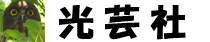仕事の依頼・・予告(^^; が来ました。
9月以降になる予定で、内容はWebアプリの開発、
そしてその先にペッパーに組み込む・・・案がでている(^^;
まだまだ先の漠然とした話ですが、決定してからでは遅いのでペッパープログラミングの準備をしようと思います。
立ち消えになることは多々ありますが、ペッパー君に興味ありますし、スキルシートに「ペッパープログラミング開発」と書けるので、無駄にはならないかなと思います。
■まずは開発環境
開発には、「Pepperソフトウェアスイート」と呼ばれる開発ツール群が必要だそうです。
含まれるツールは以下の3つ。
・Choregraphe(コレグラフ)—ボックスをつなげていく形でPepperのソフトウェアを実装できる開発環境。
・Monitor—カメラ、3Dセンサーから得られる各種情報を確認するためのツール。
・Memorize—Pepper上のデータのバックアップ・復旧に利用するツール。
ネットで検索した所、開発環境は無料でダウンロードできるけれど、ライセンスキーが無いと90日間の試用期限があるようです。
ライセンスキーを入手するには、アルデバランロボティクス社のWebページでアカウントを作成する必要があるそうなので、記載されていたアドレスにアクセスすると・・・ページが無くなっていました(T0T)
あちこち探しまわったところ、アルデバランロボテックス社のページがあったので、
https://store.aldebaran.com/usd_jp/customer/account/create/
とりあえずユーザー登録し、次のステップとして「DEVELOPER PROGRAM」に登録しようとしましたが・・・ページが見つからない(T0T)
さらに探したところ、SoftBank Roboticsが最新のデベロッパーポータルのようでしたので、
https://developer.softbankrobotics.com/jp-ja
ここで再度ユーザー登録をしました。
結局アルデバランロボティクス社への登録は無駄足だったようです(^^;
さっそくサインインしようとしましたが・・・はいれない(T0T)
送られて来たメールを見てみると、
we will send you another e-mail on how to sign in, and set your password.
サインインの方法は別メールで送ると書いてあるようで、待っていたら、翌朝届きました(^^;
メールにライセンスキーが書かれていると思ってたのですが、それらしきものはありませんでした。
とりあえずサインインし、「ダウンロード」ページに行ってみたら、ライセンスキーが掲載されていました。
もしかしてと思い、ログアウトしてからダウンロードページに行ってみたら・・・ライセンスキーが掲載されていました(^^;
どうやら、ライセンスキー取得のためのユーザー登録は不要になったようで、これも無駄足でした(T0T)
開発環境取得からインストールまでをまとめておきます。
1.ダウンロード
ユーザー登録、サインインは不要です。(^^;
(1)developerページ
https://developer.softbankrobotics.com/jp-ja

(3)ロボットを選択(PEPPERを選択)すると、画面中央下にChoregrapheのライセンスキーとダウンロードリンクが表示されます。私の環境はWindowsなので、「Choregraphe 2.5.5 Win 32 Setup」をダウンロードしました。

2.インストール
ダウンロードしたファイル「choregraphe-suite-2.5.5.5-win32-setup.exe」を実行し、画面にしたがってインストールします。
(1)オープニング

(2)「次へ>」を選択

(4)ライセンスキー ダウンロードサイトに掲載されているライセンスキーをコピー&ペーストして「次へ>」

(5)インストールモードを選択 「◎Quick」を選択して「次へ>」

3.起動
インストール終了時、「起動」にチェックをいれていれば起動します。
Windowsメニューからの起動は、[メニュー]-[すべてのプログラム]-[Aldebaran]-[Choregraphe Suite 2.5.5]-[Choregraphe 2.5.5]を選択
ディスクトップアイコンの「Choregraphe 2.5.5」でも起動できます。
ファイアウォールの警告が出たので「アクセスを許可する」を選択しました。

「新規プロジェクト・・・」を選択すると、Choregrapheウィンドウがアクティブになります。

4.バーチャルロボットの変更
右側にロボットビューというのがありますが、表示されているロボットがNAOでしたのでREPPERに変更しました。
(1)メニューから[編集]-[設定]を選択

(3)ロボットモデルのリストボックスから「Pepper Y20(V16)」を選択し、[OK]クリックすると再起動するか聞いてくるので「はい(Y)」[OK]を選択
※ロボットモデルは最初から「Pepper Y20(V16)」になっていましたが、[OK]で再起動させました。

以上で「Pepperソフトウェアスイート」と呼ばれる開発ツールのインストールは完了です。
ディスクトップアイコンを見てみると、Monitor2.5.5、MemoryBackup2.5.5もインストールされているようです。
高度なアプリ開発を行うにはさらにSDK(Software Development Kit)が必要で、
・Python SDK
・C++ SDK
・Cross Toolchain
が提供されているようですが、高度なプログラミングはまだまだ先の話ですので、必要になってからインストールしようと思っています。